Lås upp alla dina iPhone/iPod/iPad genom att torka lösenordet och ta bort Apple-ID helt.
3 enkla sätt att stänga av skärmtid utan lösenord på iPhone 16
Skärmtidsfunktionen på iPhone är verkligen en användbar funktion som gör att du kan ta kontroll över ditt barns iPhone-användning. Men vad händer om du vill stänga av skärmtid under semestern och glömma lösenordet? Det hände många av er eftersom ni sällan använder lösenordet för att låsa upp det. Det här problemet kommer att irritera dig. Därför, för att hjälpa dig, innehåller det här inlägget 3 effektiva sätt på hur du stänger av skärmtid med/utan lösenord på iPhone 16. Så, utan ytterligare dröjsmål, börja utforska dem nu!
Guidelista
Bästa sättet att stänga av skärmtid utan lösenord [Ingen dataförlust] Hur man stänger av skärmtid utan lösenord genom att återställa Bonustips om hur du stänger av skärmtid på iPhone med lösenord Vanliga frågor om hur man stänger av skärmtid med/utan lösenordBästa sättet att stänga av skärmtid utan lösenord [Ingen dataförlust]
Det första sättet att visa dig hur du stänger av skärmtid på din iPhone är att använda proffsen 4Easysoft iPhone Unlocker verktyg. Detta verktyg kan ta bort skärmtidsbegränsningar utan att du behöver ange ett glömt lösenord och utan dataförlust. Dessutom kan du använda den på många iPhone-versioner, från den senaste 15/14 till den äldsta 7/6. Det kan också lås upp iPhone utan Face ID-lösenord. Fortsätt läsa för att lära dig hur du stänger av skärmtid utan lösenord på iPhone/iPad.
Så här stänger du av skärmtid utan lösenord med 4Easysoft iPhone Unlocker:
Steg 1Ladda ner och installera verktyget 4Easysoft iPhone Unlocker på din Windows- eller Mac-dator. Därefter startar du verktyget, klickar på knappen "Skärmtid" i gränssnittet, länkar din dator och din iPhone via en "USB-sladd" och klickar på knappen "Lita på" på din iPhone 16.

Steg 2Därefter, om du använder en iPhone som kör iOS 12 eller senare versioner, klicka på "Start"-knappen för att starta borttagningsprocessen för din skärmtid.
Annars, om du använder en äldre version av iPhone, kan du bara hämta det glömda lösenordet på din sida. Se till att iTunes-säkerhetskopieringen inte är krypterad och markera sedan "Start"-knappen för att börja hämta din iPhones skärmtidslösenord.

Steg 3Vänta tills verktyget avslutar de nämnda processerna, och när det är klart kan du nu använda din iPhone utan att ha störts av skärmtidsbegränsning och lösenord. Det är det! Det är det enkla sättet att stänga av skärmtid på iPhone med detta kraftfulla verktyg!
Hur man stänger av skärmtid utan lösenord genom att återställa
Förutom att använda en avancerad iPhone Unlocker för att stänga av skärmtid på iPhone, kan du också återställa din iPhone för att eliminera skärmtidsbegränsningarna när du glöm lösenordet för skärmtid. Den här lösningen kommer dock att ta bort visst lagrat innehåll på din enhet och orsaka dataförlust.
Steg 1Länka din iPhone-enhet till din dator via en USB-sladd och starta den senaste iTunes på din Windows/Mac.
Steg 2Klicka sedan på fliken "Sammanfattning", gå till vänster sida av iTunes-alternativen och klicka på knappen "Återställ iPhone". Du bör bekräfta det i popup-fönstret.
Steg 3När din enhet är klar med återställningen har du lyckats stänga av skärmtid utan lösenord. Nu kan du ställa in din iPhone som en ny enhet och undvika att slå på skärmens timeout.
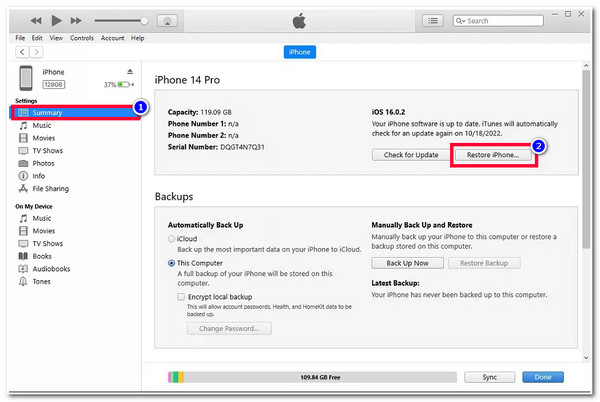
Bonustips om hur du stänger av skärmtid på iPhone med lösenord
Annars, om du känner till lösenordet för din skärmtid och bara inte vet hur du stänger av den, så här är stegen som visar hur du stänger av skärmtid på din iPhone med ett lösenord! Utforska det nu.
Steg 1Öppna appen "Inställningar" på din iPhone 16 och tryck på knappen "Skärmtid" från listan med alternativ.
Steg 2Scrolla sedan nedåt och tryck på knappen "Stäng av skärmtid" och ange sedan ditt lösenord. Efter det kommer din skärmtid automatiskt att tas bort, och du kan använda din iPhone utan några begränsningar.
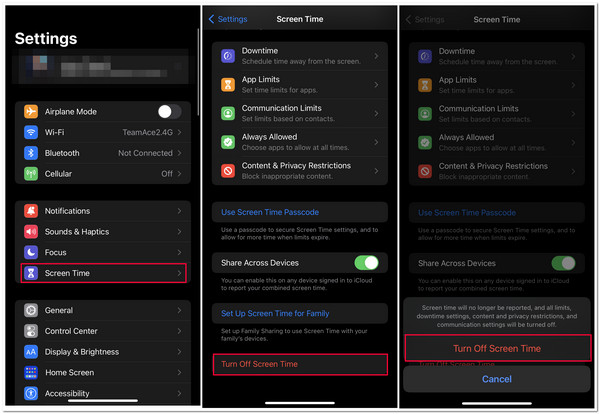
Vanliga frågor om hur man stänger av skärmtid med/utan lösenord
-
Hur stänger jag av skärmtid på Mac med lösenord?
För att stänga av skärmtid på Mac med ett lösenord, gå till "Systeminställningar" och klicka på knappen "Skärmtid" i rullgardinsmenyn. Scrolla sedan nedåt, klicka på knappen för att stänga av skärmen, ange ditt lösenord och vänta tills din iPhone stänger av skärmtidsfunktionen.
-
Varför låses min iPhone automatiskt efter att ha angett misslyckade försök med lösenordskod för skärmtid?
Det betyder att du borde ha angett fel lösenord 10 gånger. När du har gjort detta låser din iPhone dig automatiskt ute eller tar bort en del av dina aktuella data. Du kan vänta tills du kan använda enheten igen och använda 4Easysoft iPhone Unlocker för att ta bort lösenordet för skärmtid.
-
Kan jag stänga av skärmtidsfunktionen på andra iOS-enheter?
Ja, det kan du! Detta är möjligt om du använder samma Apple-ID på alla dina iOS-enheter. Du kan aktivera alternativet "Dela över enheter", och alla iOS-enheter som använder samma ID kommer automatiskt att uppdatera lösenordet för skärmtid eller stänga av skärmtid.
Slutsats
Där har du det! Det är de tre effektiva sätten att stänga av skärmtid med/utan lösenord på iPhone. Med dessa effektiva sätt kan du nu stänga av skärmtidsfunktionen med/utan lösenordet och njuta av att använda din iPhone utan några begränsningar för skärmtid. Nu, om du letar efter ett sätt att hjälpa dig ta bort skärmtid utan någon dataförlust, då 4Easysoft iPhone Unlocker verktyget är vad du letar efter! Med bara några klick kan du ta bort din iPhones skärmtidsbegränsningar effektivt och utan dataförlust!
100% Säker
100% Säker


